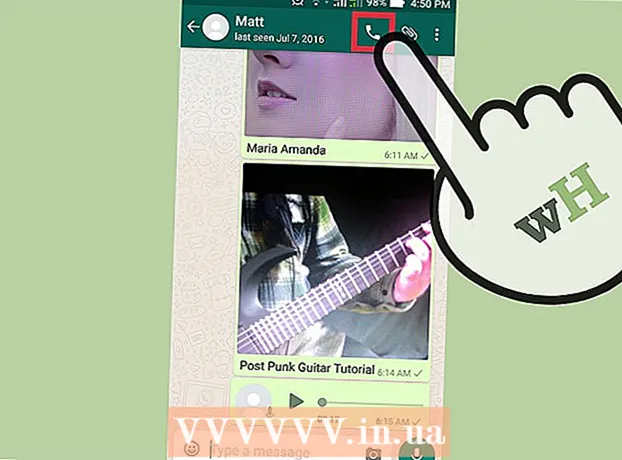Autore:
Lewis Jackson
Data Della Creazione:
11 Maggio 2021
Data Di Aggiornamento:
1 Luglio 2024

Contenuto
Se il tuo operatore lo consente, puoi trasformare il tuo iPhone in un hotspot Internet personale. Altri dispositivi potranno quindi connettersi al Wi-Fi di questo hotspot tramite connessione USB o Bluetooth.
Passi
Metodo 1 di 3: crea un hotspot Wi-Fi
Tocca l'app Impostazioni. Questa applicazione potrebbe trovarsi nella cartella "Utilità".

Fare clic sull'opzione Cellulare (Mobile).
Accendere Dati cellulari (Dati cellulare) se l'opzione è disattivata. È necessario abilitare questa opzione per creare un hotspot wireless.

Clic Configura hotspot personale (Configurazione hotspot personale). Questo pulsante viene visualizzato solo se non hai mai utilizzato la trasmissione Wi-Fi.- Dopo aver configurato un hotspot personale per la prima volta, l'opzione Hotspot personale verrà visualizzata nell'elenco principale delle impostazioni.
- Se questa opzione è disattivata o non è disponibile, il tuo operatore non supporta la creazione del tuo hotspot personale oppure devi aggiornare il tuo piano dati. Per un elenco dei gestori che consentono lo streaming Wi-Fi, consulta questa pagina del supporto Apple.

Fare clic sull'opzione Password Wi-Fi (Password WIFI).
Immettere la password che si desidera utilizzare per l'hotspot.
Tocca lo slider Hotspot personale per abilitare questa opzione.
Fare clic sul pulsante Reti su Windows. Questa opzione si trova nella barra delle applicazioni nell'angolo inferiore destro dello schermo.
Seleziona l'hotspot Wi-Fi del tuo iPhone. Il nome della rete sarà "Il tuo nome's iPhone. "
Immettere la password per la rete. Questa è la password che hai creato in precedenza sul tuo iPhone. Una volta connesso, il PC sarà in grado di navigare in Internet utilizzando la connessione Internet dell'iPhone. annuncio pubblicitario
Metodo 2 di 3: utilizza il tethering USB
Installa iTunes sul tuo computer. Se colleghi il tuo iPhone a un computer Windows tramite un cavo, il computer necessita di iTunes. Vedi online come installare iTunes per maggiori dettagli.
Tocca l'app Impostazioni sull'iPhone. Questa applicazione si trova solitamente nella schermata Home o nella cartella Utilità.
Fare clic sull'opzione Cellulare.
Attiva le opzioni Dati cellulari per condividere la connessione Internet del tuo iPhone con il tuo computer.
Fare clic sull'opzione Configura hotspot personale. Se non vedi questa opzione, il tuo operatore potrebbe non supportare il tuo hotspot personale o il tuo piano dati non è attualmente.
- Dopo aver configurato un hotspot personale per la prima volta, nell'app Impostazioni apparirà un'opzione Hotspot personale.
Accendere Hotspot personale.
Collega il tuo iPhone alla porta USB del computer.
Fare clic sul pulsante Rete sul computer. Su Windows, questa opzione si trova nella barra delle applicazioni.
Fare clic sull'iPhone per selezionarlo come rete per il computer. Il tuo computer inizierà a utilizzare la connessione Internet del tuo iPhone quando sarai online. annuncio pubblicitario
Metodo 3 di 3: condivisione di Internet tramite Bluetooth
Tocca l'app Impostazioni con l'icona dell'ingranaggio. L'applicazione potrebbe trovarsi nella cartella "Utilità".
Fare clic sull'opzione Cellulare.
Accendere Dati cellulari. I dati mobili devono essere abilitati per la condivisione Internet tramite Bluetooth.
Clic Configura hotspot personale. Se questa opzione non viene visualizzata o è disattivata, il tuo operatore o piano dati non supporta Hotspot personale.
- Dopo aver configurato l'hotspot per la prima volta, un'opzione Hotspot personale sarà disponibile nel menu Impostazioni principale.
Accendere Hotspot personale.
premi il bottone < in alto a sinistra per tornare alle Impostazioni.
Clic Bluetooth.
Accendere Bluetooth.
Fare clic sul pulsante Bluetooth nella barra delle applicazioni. Se l'icona Bluetooth non è visibile, il computer Windows potrebbe non avere un adattatore Bluetooth installato.
Clic "Unisciti a un Personal Area Network".
Fare clic sul pulsante "Aggiungi un dispositivo" nella parte superiore della finestra.
Fai clic su iPhone e lascia che questa finestra si apra.
Clic Paio (Associazione) su iPhone. È possibile che ti venga chiesto di inserire il codice visualizzato sull'altro dispositivo.
Torna alla finestra Dispositivi e stampanti.
Fare clic con il tasto destro su iPhone.
Passa il mouse sull'opzione "Connetti utilizzando" e fai clic "Punto di accesso". Il PC Windows inizierà a utilizzare la connessione Internet dell'iPhone tramite Bluetooth. annuncio pubblicitario
Consigli
- Recarsi in un luogo con un buon segnale per migliorare la velocità della rete.
avvertimento
- I tuoi dati mensili scadranno rapidamente se utilizzi un computer. Le versioni desktop delle pagine web e dei file di grandi dimensioni scaricati consumeranno rapidamente la capacità del tuo piano dati mobile. Tieni traccia del tuo utilizzo.